Oli aeg, mil oma mänguandmeid ei olnud võimalik videomängus salvestada. Iga kord, kui mängima istusite, viis see teid tagasi algusesse. Nüüd, iPhone'is, võib see tunduda võimatu kustutada need andmed ja naasete igaveseks oma vanade salvestatud mängude juurde.
Võib-olla olete just viimase bossi võitnud ja soovite seda kõike uuesti mängida. Või äkki tegite alguses nii palju sassi, et lihtsam on nullist alustada. Võib-olla naudite lihtsalt mänguõpetuse tasuta maiuspalade ja juhiste saamist.
Olenemata põhjusest, miks soovite oma iPhone'is mänguandmeid kustutada, on seda sageli lihtsam öelda kui teha. Teie iPhone'i mänguandmeid saab salvestada rohkem kui paari kohta, seega oleme teile allpool näidanud, kuidas neid leida ja kustutada.
Sisu
- Seotud:
- Lähtestage oma mänguandmed rakenduses
- Ühendage mäng Facebookiga lahti
- Kustutage oma iPhone'ist rakenduse ja mängu andmed
- Kustutage mänguandmed oma iCloudi kontolt
- Lähtestage oma konto mänguarendaja juures
- Lülitage oma iPhone'is Game Center välja
- Logige oma Apple ID kontolt välja
-
Laadige mäng alla teise seadmesse
- Seonduvad postitused:
Seotud:
- Kuidas iPhone'is iMessage'i rakendusi, mänge ja kleebiseid kustutada või värskendada
- Kus on rakendus Game Center? Nüüd kasutate iMessage'i, iCloudi
- Seadistage mängukeskuses mitu mängijakontot
- Miks Apple'i uus liitreaalsuse platvorm muudab mängu
Tõenäoliselt olete juba proovinud rakendust kustutada ja uuesti App Store'ist alla laadida. Kunagi oleks see asja ära teinud. Kuid tänapäeval tulevad salvestatud mänguandmed rakendusega sageli tagasi.
See on suurepärane uudis inimestele, kes uuendavad või taastavad oma iPhone'i, kes ei taha oma mänguandmeid kaotada. Kuid need meist, kes otsivad puhast lehte, peavad selle leidmiseks veidi rohkem otsima.
Teadmata, millist mängu mängite, ei saa me täpselt öelda, kuidas andmeid teie iPhone'ist kustutada. See võib asuda ühes järgmistest kohtadest:
- teie iPhone'i salvestusruumi
- oma iCloudi või Game Centeri kontole
- üks teie sotsiaalmeedia kontodest
- või teie konto selle konkreetse mänguarendaja jaoks.
Selle asemel proovige kõiki allolevaid samme iPhone'i mänguandmete kustutamiseks kõikjal, kus need on salvestatud. Ja andke meile allosas kommentaarides teada, milline samm teie mängu jaoks töötas!
Lähtestage oma mänguandmed rakenduses
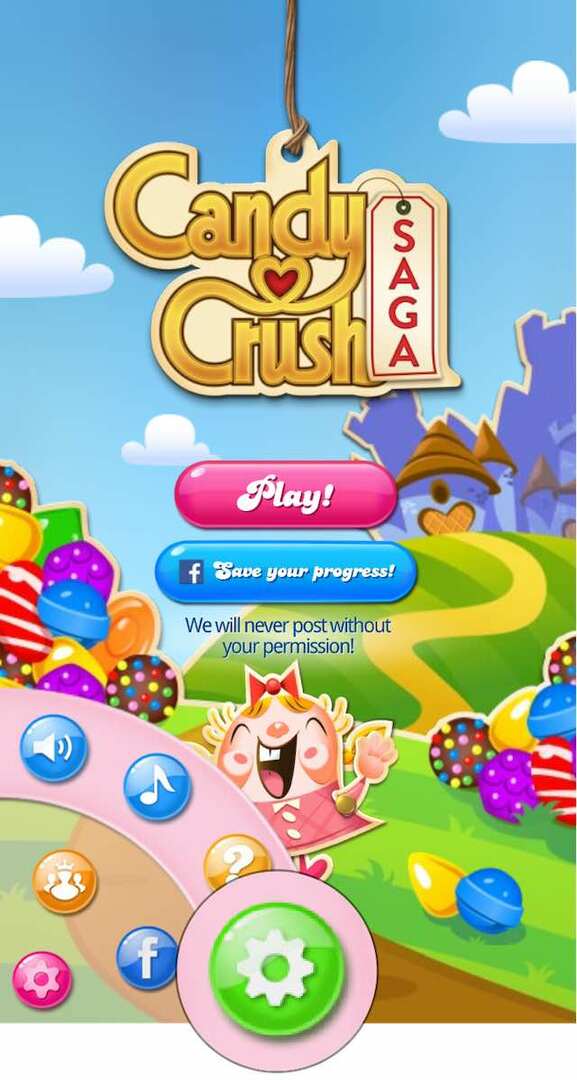
Lihtsaim lahendus on mängu edenemise lähtestamine mängus endas. Kui see on võimalik, ei pea te midagi kustutama ega uuesti installima ning te ei pea oma iPhone'i seadete kaudu juurduma.
Avage oma iPhone'is rakendus ja leidke mängusisene seaded, suvandid või menüü. Tavaliselt on see kolme horisontaalse joonega nupp või hammasrattaikoon.
Kui leiate mängusiseseid sätteid, otsige igalt lehelt lähtestamist, taaskäivitamist või kustutamist. See valik võib viidata mänguandmetele, salvestatud mängudele või mängu edenemisele.
Kui te ei leia lähtestamisvalikut, otsige veebist arendaja juhiseid.
Kuidas lähtestada [mängu] andmeid iPhone'is.
Ühendage mäng Facebookiga lahti
Kui ühendate mängu oma Facebooki, Instagrami või Snapchati kontoga, saate oma sõpradega tulemusi ja edusamme jagada. Registreerumine on kiire ja lihtne, sest te ei pea registreeruma teine uus konto.
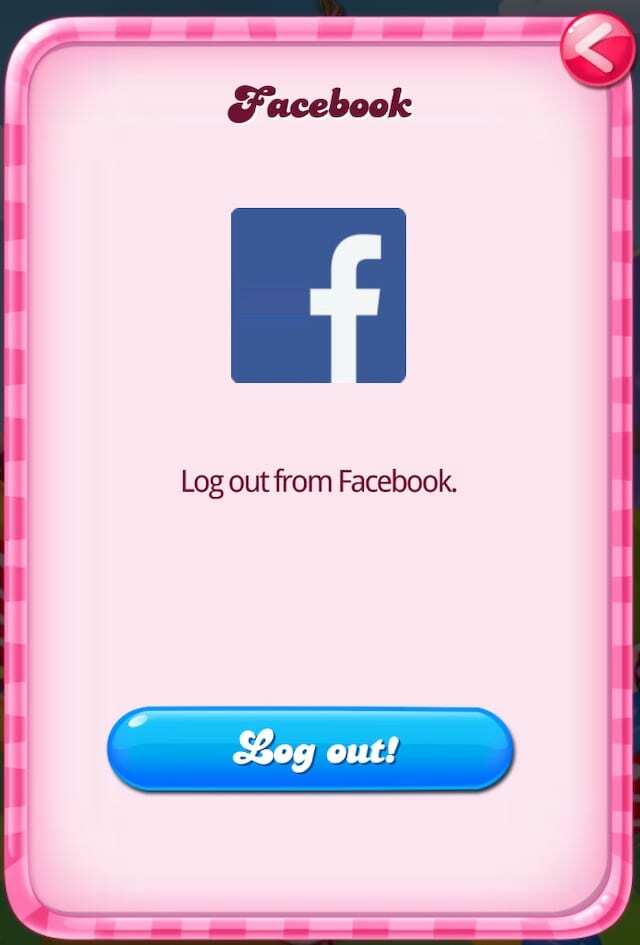
Kuid kui teie mäng lingib sotsiaalmeedia kontoga, võidakse sinna salvestada ka iPhone'i mänguandmed. Kui installite rakenduse uuesti, lingitakse see uuesti teie sotsiaalmeediaga ja laadib olemasoleva salvestatud faili.
Otsige uuesti läbi mängusiseste seadete ja menüüekraanide. Otsige sotsiaalmeediast väljalogimise võimalust.
Nüüd otsige oma sotsiaalmeedia konto seadete kaudu veebisaidilt Facebooki, Instagrami, Snapchati jne. Otsige võimalust mobiilimängude või rakendustega ühenduse katkestamiseks.
Avage Facebookis menüüs Seaded jaotisesse Rakendused ja veebisaidid. Näete kõiki oma Facebooki kontoga seotud mänge ja klõpsake selle eemaldamiseks nuppu.
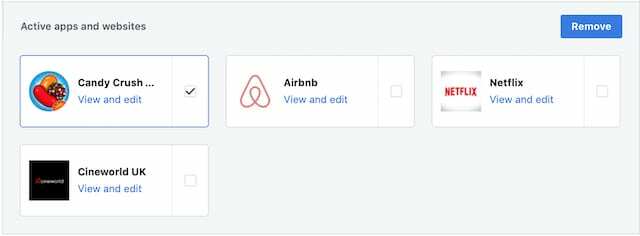
Kustutage oma iPhone'ist rakenduse ja mängu andmed

Kui te pole seda veel teinud, proovige mäng oma iPhone'ist kustutada ja seejärel uuesti App Store'ist alla laadida. Selleks on paar erinevat viisi. Kumbki neist peaks kustutama ka teie mänguandmed, kuid proovige veendumiseks mõlemat meetodit.
Toksake ja hoidke avakuval iPhone'i mängu, kuni see väriseb, seejärel puudutage kuvatavat nuppu X. Teie iPhone hoiatab teid, et rakenduse kustutamisel kustutatakse ka selle andmed. Täiuslik, puudutage Kustuta.
Kui see ei tööta, avage Seaded > Üldine > iPhone'i salvestusruum. Kerige mängu otsides loendit. Kui leiate selle, puudutage lisavalikute avamiseks ja valige Kustuta rakendus. See peaks taaskord eemaldama rakenduse ja kõik sellega seotud andmed teie iPhone'ist.
Kustutage mänguandmed oma iCloudi kontolt
Tänapäeval salvestavad paljud iPhone'i rakendused andmeid meie iCloudi kontole. See on suurepärane seadmete edenemise sünkroonimiseks või mänguandmete kaitsmiseks kadumise eest. Kuid kui kustutate mängu oma iPhone'ist, jäävad mängu andmed iCloudi.
Avage oma iPhone'is Seaded > [Teie nimi] > iCloud > Salvestusruumi haldamine. Kerige loendit ja otsige mängu. Kui leiate selle, puudutage lisavalikute nägemiseks ja valige Kustuta dokumendid ja andmed.
Et mäng ei salvestaks tulevasi andmeid iCloudi, minge üks leht tagasi oma iCloudi seadetesse ja leidke see loendist. Puudutage lülitit, et mängu iCloudi sünkroonimine välja lülitada.
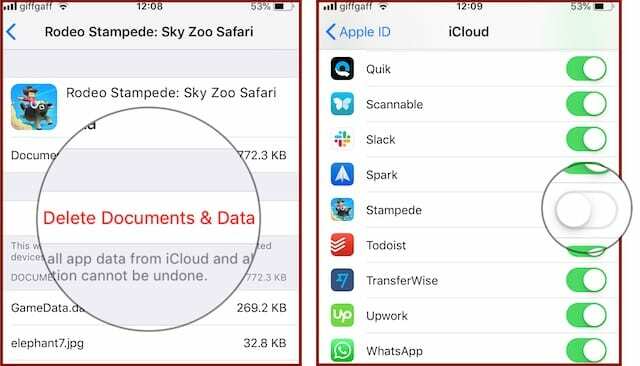
Lähtestage oma konto mänguarendaja juures
Sageli palub mäng teil luua arendaja veebisaidil konto. Kasutate sama kontot iga arendaja mängu jaoks ja see salvestab tavaliselt teie mänguandmed.
Kui teil oli vaja oma mängu jaoks kontole sisse logida, proovige oma mänguandmed sellelt kontolt kustutada või looge nende asendamiseks täiesti uus konto.
Taaskord tähendab see mängusiseste menüüde otsimist. Otsige kontohaldusvalikuid ja kui te rakendusest midagi ei leia, proovige sisse logida arendaja veebisaidil.
Mõnikord ei anna arendaja teile võimalust mänguandmeid kustutada. Sel juhul peate looma arendaja juures täiesti uue konto ja selle asemel sisse logima.
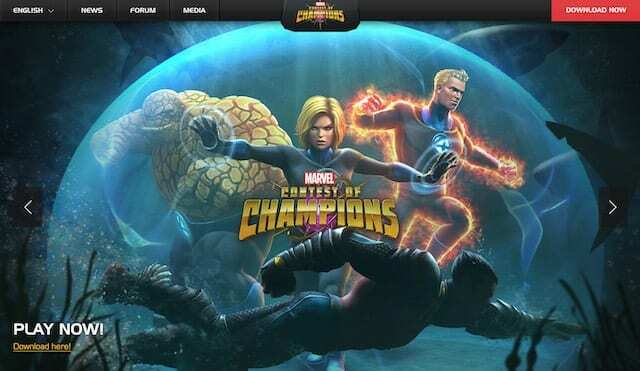
Lülitage oma iPhone'is Game Center välja
Game Center on mängude sotsiaalne võrgustik, mis võimaldab teil jagada tulemusi, võistelda mitme mängijaga mängudes ja võrrelda saavutusi oma sõpradega. Apple eemaldas mängukeskuse rakenduse iOS 10-st, kuid see on endiselt teie iPhone'i seadetes olemas.
Kuna Game Centeril pole kuhugi mänguandmeid salvestada, pole ka midagi kustutada. Mobiilimäng võib aga näha teie vanu rekordeid või teie profiili Game Centeris ja kasutada seda teie edusammude uuesti laadimiseks.
Avage oma iPhone'is Seaded ja leidke suvand Game Center, puudutage selle väljalülitamiseks nuppu. Järgmine kord, kui mängu avate, võidakse teil paluda Game Centerisse tagasi logida. Puudutage selle asemel nuppu Tühista.
Kui rakendus laadib teie andmed Game Centerist, kuid soovite teenuse kasutamist jätkata, peate sisse logima alternatiivse Apple ID-ga. Külastage appleid.apple.com ühe loomiseks.
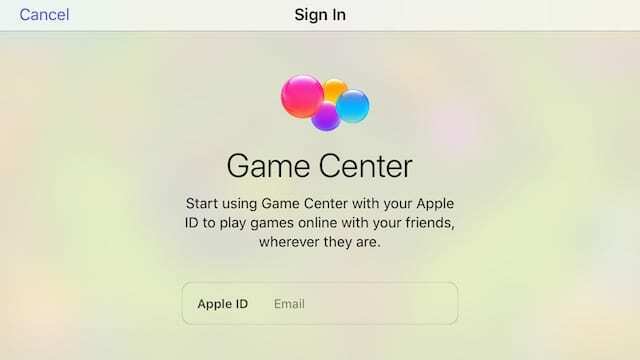
Logige oma Apple ID kontolt välja
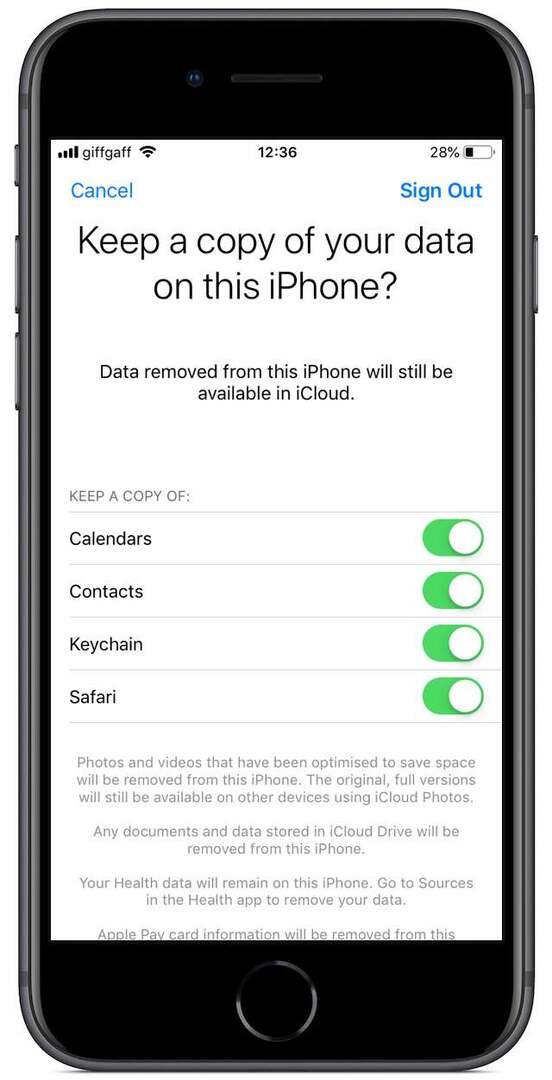
On ebatõenäoline, kuid võimalik, et peate oma Apple ID-st välja logima, et oma iPhone'is mänguandmeid kustutada. See on äärmuslik samm, kuid võite seda proovida ilma andmetega riskimata.
Siiski soovitame teil esmalt oma iPhone'i iTunes'i või iCloudi varundada. Igaks juhuks.
Puudutage oma iPhone'i seadetes ülaosas oma nime, seejärel kerige alla ja valige Logi välja. Kui küsitakse, sisestage oma Apple ID parool ja lülitage Find My iPhone välja. Valige nüüd kõigist seadmes olevatest andmetest koopia säilitamine – selle salvestamine võib veidi aega võtta.
Kui see teie mängu edenemist edukalt lähtestab, võiksite kasutamise alustamiseks kaaluda uue Apple ID konto loomist. Külastage appleid.apple.com seda teha.
Kui soovite säilitada juurdepääsu iTunes'i ja App Store'i ostudele, peate lisama oma vana ja uue Apple ID konto samasse Family Sharing võrku.
Laadige mäng alla teise seadmesse
Lõpuks, kui teil on teine iOS-seade, saate selle mängu alla laadida ja sellega mängida. See võib olla iPad, iPod touch või vana iPhone.
Enne mängu uuesti allalaadimist logige kindlasti välja kõigest teises seadmes: Apple ID, iCloud ja Game Center. Vastasel juhul võivad teie mänguandmed rakenduse avamisel naasta.
Saate kasutada oma olemasolevat Apple ID kontot App Store'is, kuid kõige muu jaoks kasutada teist kontot. See on nüüd teie mänguseade!

Andke meile teada, millist mängu soovite lähtestada ja kuidas te seda lõpuks tegite? Minu jaoks oli see Rodeo Stampede ja ma pidin iCloudist andmed kustutama.
Või kui otsite inspiratsiooni uute mängude jaoks, mida mängida, vaadake seda postitust parimate iPhone MMORPG-de kohta!

Dan kirjutab õpetusi ja veaotsingu juhendeid, et aidata inimestel oma tehnoloogiat maksimaalselt ära kasutada. Enne kirjanikuks saamist omandas ta helitehnoloogia bakalaureusekraadi, juhendas Apple Store'i remonditöid ja õpetas Hiinas isegi inglise keelt.